安装WIN7系统的最低硬件配置是多少?笔记本配置低重装系统教程【图文】
发布时间:2025-04-09 10:56:24

一、重装系统工具准备
镜像文件:win7企业版
启动盘制作工具:电脑店u盘启动盘制作工具(点击即可下载)
二、制作启动盘前的关键准备事项
1、选择合适的U盘格式
在制作系统启动盘前,请确保将U盘格式调整为适合目标设备的文件系统。FAT32通常适用于兼容性更广的场景,而NTFS则在需要处理大文件时更有优势。请根据目标设备的支持情况合理选择。
2、提前保存重要数据
为了避免数据丢失,请将U盘中现有的重要文件备份到其他存储设备。格式化操作会清空U盘的所有内容,因此确保备份无遗漏非常重要。
3、获取可靠的系统镜像文件
从官方或信誉良好的网站获取操作系统镜像文件。下载后,通过校验工具(如SHA256校验工具)验证文件的完整性,以防止因下载出错或镜像被篡改导致安装失败或安全隐患。
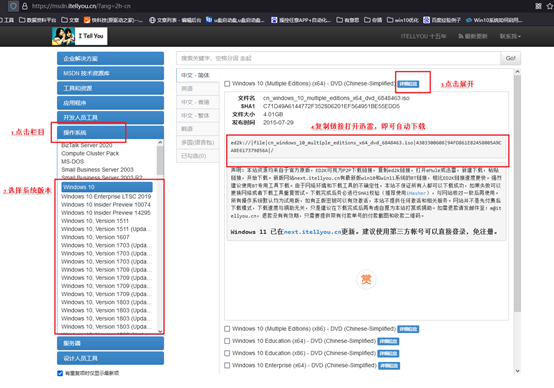
三、重装系统操作步骤
1、制作u盘启动盘
a. 百度搜索【电脑店】进入官网,将栏目切换到【下载中心】,点击【立即下载】,即可下载 u盘启动盘制作工具。
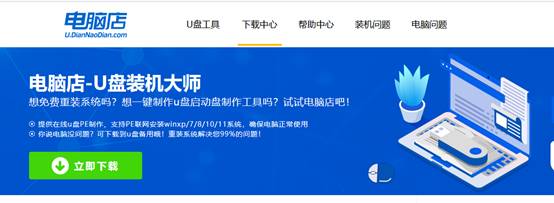
b. 下载完成,解压并打开即可开始制作。
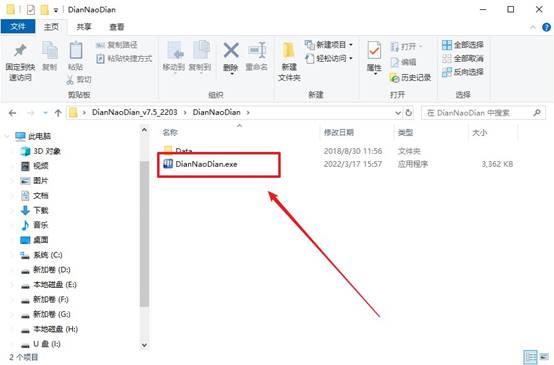
c. 工具会自动识别u盘,默认【启动模式】和【分区格式】,点击【全新制作】。
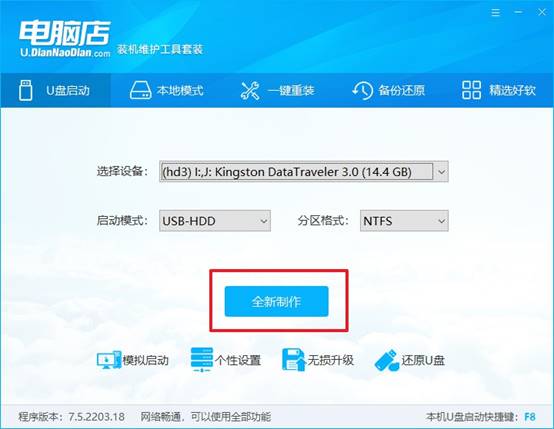
d. 弹出格式化提示,点击【确定】开始制作,等待完成即可。
2、设置u盘启动
a. 在电脑店首页即可查询u盘启动快捷键,主要用于设置进入BIOS的启动项设置界面。
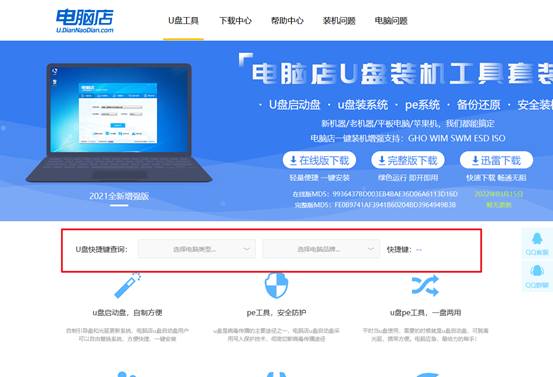
b. u盘启动盘连接电脑,重启出现开机画面,按u盘启动快捷键进入BIOS设置界面。
c.在启动项设置界面,大家找到u盘启动盘,选中后回车确认就可以了。
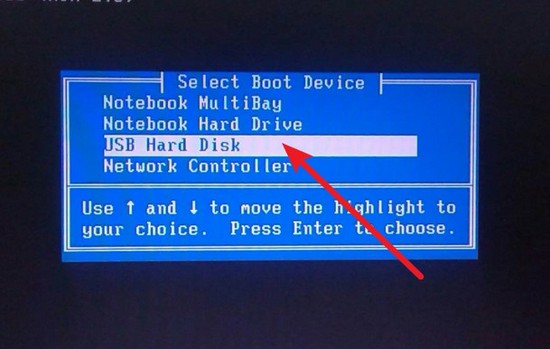
d. 再次重启后,电脑会进入电脑店winpe主菜单,新机型电脑选择【1】,旧机型选择【2】,回车。
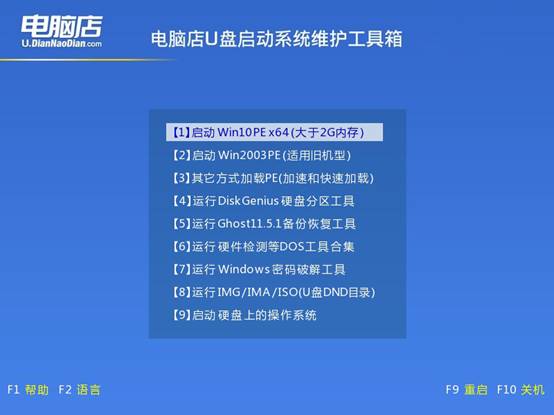
3、u盘装系统
a. u盘启动后即可进入电脑店winpe,双击打开【电脑店一键装机】。
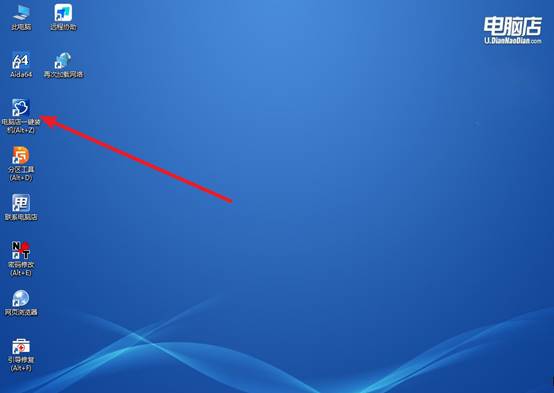
b. 如下图所示,选择镜像和系统分区,点击【执行】即可开始安装。
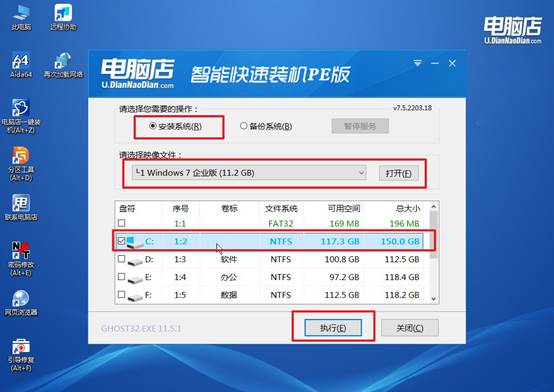
c. 在还原操作中,可默认选项,点击【是】,接下来会自动安装系统。
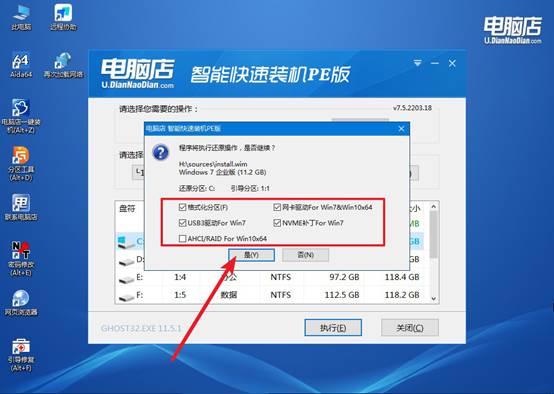
d、等待计算机重启部署,安装完成后即可进入win7系统!
四、U盘重装系统相关问题
重装电脑系统一般多少钱
1、自行重装:如果您有一定的电脑基础和操作技能,可以自行重装系统,这种情况下基本不需要花费金钱成本,只需花费一些时间精力。例如使用微软官网提供的Windows 11安装介质工具或苹果官方的macOS恢复功能等进行自主重装。
2、街边维修店:普通的街边维修店重装系统价格相对较低,一般在50-100元左右,主要覆盖基础操作。如果需求稍复杂,比如定制化分区,价格可能会略微上涨,但总价一般不超过150元。
3、正规大型电脑维修机构:收费通常在100-200元之间,其服务内容较为全面,技术人员水平更专业,提供系统优化及备份服务的可能性更大。
4、上门维修服务:如果不方便将电脑搬至店面,选择上门服务可能是不错的方案。这类服务起步价通常为150元,视地域及服务内容不同价格可能浮动至300元左右。
通过这些操作,你就可以学会笔记本配置低重装系统教程【图文】。如果你的电脑配置较低,系统可能运行较为缓慢,或者在多任务处理时出现卡顿。因此,建议如果可能的话,尽量使用更高的配置来安装Windows 7,这样可以获得更好的使用体验。
